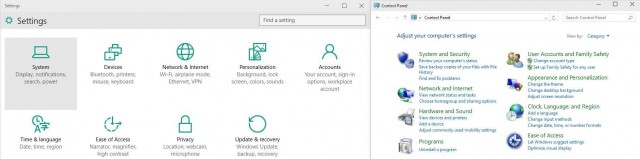نگاهی به جایگزین Control Panel در ویندوز ۱۰

ویندوز ۱۰ همچنان به دنبال امکان پذیر کردن ناممکن هاست و برنامه Settings یکی از این کارهاست. مایکروسافت در برابر چالش دسترس پذیر تر کردن تنظیمات سیستم قرار گرفته است، جایی که باید در کنار وجود تنظیمات دستگاه های کوچک، به تنظیمات پیشرفته ویندوز نیز دسترسی داشت.
آیا آنها قادرند هک کاربران عادی و هم کاربران حرفه ای را راضی نگه دارند؟ بیایید نگاهی به برنامه جدید Settings بیندازیم و ببینیم مایکروسافت در انجام این کار تا چه اندازه موفق بوده است.
آیا Settings جایگزین Control Panel خواهد شد؟
کنترل پنل اولین بار در ویندوز ۲٫۰ معرفی شد. این قسمت میزبان مجموعه ای از برنامه ها برای کنترل تنظیمات سیستم می باشد. مایکروسافت در ویندوز ۸ PC Settings را معرفی کرد که برنامه ای مدرن و منطبق بر کارکردهای لمسی و شامل بسیاری از ویژگی های مشابه کنترل پنل بود و در صورت نیاز کاربر به تنظیمات پیشرفته او را به کنترل پنل منتقل می کرد.
آخرین نسخه آزمایشی از ویندوز ۱۰ دارای برنامه Settings بود که تلاش می کرد به وسیله جمع آوری تنظیمات پیشرفته بیشتر زیر یک سقف، جایگزین کنترل پنل شود. در ابتدا و در نسخه آزمایشی ژانویه، ویژگی های مهم تری از کنترل پنل به Settings انتقال یافته بودند که از جمله مهم ترین آنها Windows Update بود. به گفته مایکروسافت این برنامه جدید به صورت کامل جایگزین کنترل پنل نخواهد شد اما ممکن است به زودی به منوی Run و Command Line اضافه شود تا در دسترس کاربران حرفه ای تر قرار گیرد.
بازنشسته کردن کنترل پنل هم فکر بدی نیست
در زمان ارائه اولین نسخه از کنترل پنل در دهه ۸۰، از ویژگی های لمسی استفاده نمیشد اما در حال حاضر کار کردن در کنترل پنل روی ابزارهای لمسی واقعاً کار دشواری است. در همین حال، سخت افزارها هم به وضوح تغییراتی داشته اند و ویژگی های جدید هستند که باید به رابط کاربری کنترل پنل افزوده شوند. علاوه بر این، ویندوز ۱۰ (مانند ویندوز ۸ و موارد قبل از آن) سعی دارد اولین سیستم عامل مشترک بین همه پلتفرم ها (Cross-platform) باشد. به عبارت دیگر، این ویندوز باید همانقدر که روی رایانه های Desktop خوب کار می کند، روی ابزارهای لمسی هم کارکرد آسانی داشته باشد.
در نتیجه ویندوز باید رابط کاربری خود را بروز رسانی کند تا گزینه های جدیدی را در آن یکپارچه سازی نموده و ویژگی های سیستمی کلیدی را دسترس پذیر تر نماید. با توجه به نوع طراحی کاشی ها و برنامه های مدرن، برنامه Settings با طراحی جدید حرکت دیگری برای آسان تر کردن استفاده از ویندوز در دستگاه های لمسی است. مشکل از زمانی آغاز می شود که تنظیمات پیشرفته قربانی عملکرد لمسی می شوند. این نکته در تعدادی از کنترل های برنامه Settings مشاهده می شود.
برنامه Settings طبیعی تر است
از دید ظاهری، برنامه Settings که با میانبر Windows Key+I فعال می شود، نسبت به کنترل پنل پیشرفت چشمگیری داشته است. طراحی آن تمیز بوده و اطلاعات در دسترس کمتر باعث آشفتگی آن می شوند. این ویژگی به دلیل این حقیقت است که در صفحه overview گزینه های کمتری مشاهده می شوند. در کنترل پنل، هر خط متنی یک لینک به همان بخش است، اما در Settings تنها شاهد مجموعه ای از کاشی ها هستیم. همچنین در برنامه Settings تنها محیط موضوعی وجود دارد و نمی توانید حالت لیست را فعال کنید.
تجربه روان بصری این برنامه هنگامی که یکی از مجموعه ها را باز می کنید هم ادامه می یابد. برنامه Settings شامل لیستی مرتب از گرینه ها و پنجره های تنظیم منظم به همراه فضای خالی زیاد و دکمه های بزرگ است. اگر جلوتر بروید، متن های مرتب شده و گزینه هایی که در پنجره های مجزا وجود دارند را مشاهده خواهید کرد.
بعضی از ویژگی های ویندوز تنها از طریق برنامه Settings قابل دسترسی اند
برنامه Settings تنها یک کپی از کنترل پنل نیست. این برنامه تنظیمات را به شکلی طبیعی تر ارائه داده و ویژگی هایی را شامل می شود که به تازگی وارد محیط کاربری شده اند. چیزی که می بینیم پیوند Windows Desktop و Windows Phone است. اگر چنین حرفی را بپذیرید، آنگاه تنها گزینه های جدید اندکی وجود خواهند داشت چون اکثر آنها قبلا در پلتفرم ویندوز موبایل وجود داشته اند. جذاب ترین نقل و انتقالات از محیط موبایل به محیط دسکتاپ در تنظیمات سیستم به چشم می خورند. بعضی از این نمونه ها را بررسی می کنیم.
کورتانا، دستیار صوتی مایکروسافت، در Settings قرار گرفته است. اما در حال حاضر تنظیمات آن به بخش جست و جوی نوار ابزار ویندوز انتقال پیدا کرده اند و می توانید با زدن آیکون جست و جو در کنار دکمه استارت آن را فعال کنید. همچنین می توانید با کلیک روی Customize Cortana&Srarch Settings در قسمت System، وارد پنجره اصلی آن شوید.
بخش Storage Sense دیدی کلی از فضای ذخیره سازی دستگاه شما نمایش می دهد. در این قسمت می توانید محل های ذخیره سازی پیش فرض را تغییر دهید. اما در حال حاضر در این نسخه آزمایشی تنها گزینه This PC فعال است. با کلیک چپ روی لیست مکان های ذخیره سازی، جزئیات دقیقی از چگونگی پُر شدن هارد یا حافظه دستگاه را مشاهده خواهید کرد. هر کدام از این بخش ها لینکی برای در اختیار گرفتن چگونگی ذخیره سازی و تنظیمات آن ارائه می دهند. برای مثال اگر روی Desktop Apps کلیک کنید، وارد بخش Uninstall Programs خواهید شد.
قسمت Battery Saver به شما کمک می کند چرخه باتری را پیگیری کرده و طول عمر آن را افزایش دهید. با کلیک روی Battery Usage می توانید بخش هایی که بیشترین مصرف باتری را دارند مشاهده کنید. با فعال کردن ویژگی Battery Saver، ویندوز به صورت خودکار فعالیت های پشت پرده را محدود می کند. این کار باعث افزایش طول عمر باتری می شود اما مسلماً تاثیراتی روی کارکرد سیستم نیز خواهد داشت.
در بخش Maps می توانید نقشه های آفلاین رایگان دانلود کنید. به این ترتیب می توانید از دستگاهتان برای مسیریابی نیز استفاده کنید. همچنین این بخش در ارتباط نزدیک با کورتانا و جهت یابی خواهد بود تا بتواند برخی ویژگی های مبتنی بر مکان در اختیار شما قرار دهد.
آیا قرار است تنظیمات ویندوز برای بهبود رابط لمسی، بیش از حد ساده سازی شوند؟
با جست و جوی بیشتر در برنامه Settings، به سرعت متوجه می شوید که بعضی از کنترل ها آنچه که قبلاً به آنها عادت داشتید نیستند. برای مثال، Power Options در بخش System، به شدت ساده سازی شده و کمبود ویژگی های پیشرفته ای که در کنترل پنل در آن وجود داشتند کاملاً به چشم می خورد. در این نسخه آزمایشی، می توانید در برنامه Settings، عبارت power options را جست و جو کنید و با این کار جزئیاتی که قبلاً در کنترل پنل وجود داشتند را نیز مشاهده نمایید. پس باید گفت تنظیمات قبلی وجود دارند، اما به شکل ناموزون ویندوز ۸٫
در حال حاضر ۳ گزینه در کنترل پنل نسبت به ویندوز ۸ تغییر کرده اند. Action Center به Security and Maintenance تغییر نام پیدا کرده و قسمت های Location Settings و Windows Update از کنترل پنل حذف شده اند.
بخش Location Settings در قسمت Location در زیر مجموعه Privacy قرار دارد و نسبت به ویندوز ۸ بروز رسانی شده است. در این قسمت می تواند پلترفرم موقعیت را فعال کرده، سابقه موقعیت های ود را پاک کنید و برنامه هایی که از موقعیت شما استفاده می کنند را کنترل نمایید. بعضی از این گزینه ها در برنامه Settings ویندوز ۸٫۱ هم وجود داشتند.
قسمت Windows Update به بخش Update&Recovery منتقل شده است. این گزینه در ویندوز ۱۰ ساده تر شده و یک ویژگی هوشمند به آن اضافه شده است. زمانی که بروزسانی های جدید روی سیستم شما نصب شوند، نیازی نیست که رایانه را ریستارت کنید. در عوض می توانید یک زمان بندی برای ریستارت کردن سیستم در نظر بگیرید.
انتقال این ویژگی های کلیدی ویندوز به برنامه Settings تصمیم خوبی است، اگر این برنامه دارای سطح کنترلی بالایی باشد که اینگونه نیست. قسمت تعجب برانگیز آن است که دیگر نمی توانید از نصب شدن خودکار آپدیت ها جلوگیری کنید. ممکن است این تصمیم برای بالا بردن سطح امنیتی سیستم لحاظ شده باشد اما در صورتی وجود یک آپدیت دارای باگ و حفره، دیگر کاربران نمی توانند از سیستمشان محافظت کنند. خوشبختانه حالا می توانید بروز رسانی ها را از کنترل پنل حذف کنید. تنها کافیست به بخش Programs and Features رفته و وارد قسمت view installed updates شوید.
یک ترفند ریجستری برای فعال کردن Windows Update در کنترل پنل
اگر می خواهید خودتان مسئولیت مواردی که نصب می شوند را در اختیار داشته باشید، می توانید از این ترفند استفاده کنید. ابتدا با زدن Windows+R منوی Run را اجرا کنید و با نوشتن regedit و زدن کلید enter وارد بخش registry editor شوید. سپس وارد مسیر HKEY_Local_Machine>Software>Microsoft>Windows Update>UX شده و مقدار REG_DWORD قسمت IsConvergedUpdateStackEnabled را از ۱ به صفر تغییر دهید.
در اینجا مایکروسافت به شما هشدار می دهد که این کار ممکن است باعث بروز مشکلاتی برای سیستم شما شود و یا حتی شما را از لیست نسخه های آزمایشی بعدی حذف نماید. در هر صورت اگر می خواهید این بخش را به کنترل پنل برگردانید، باید خودتان در جریان نسخه های آزمایشی جدید باشید.
برنامه Settings در حال تکمیل تر شدن است
باید این حقیقت را پذیرفت که آنچه در نسخه های آزمایشی می بینیم، محصول نهایی نیست و تنها یک نسخه پیش نمایش به حساب می آید. در نهایت، این برنامه می تواند بسیاری از ویژگی هایی مانند تنظیمات پیشرفته، که کاربران حرفه ای به آنها نیاز دارند و در ویندوزهای ۷ و ۸ از هم جدا بودند را دور هم جمع کند. به طور کلی می توان گفت تجریه کاربری برنامه Settings باید بهبود یابد.
آنچه اکنون مشاهده می کنیم یک حالت گذار است. بعضی اوقات زمانیکه در Settings موردی را جست و جو می کنید که در آن وجود ندارد ، با یک منوی خالی مواجه می شوید و یا ویندوز شما را به منوی قبل بر می گرداند. اما اگر خوش شانس باشید همان برنامه در کنترل پنل باز می شود. باید قبول کرد این برنامه هنوز راه زیادی تا ارائه یک محیط بدون اشکال در پیش دارد.
در همین حال، تصور اینکه برنامه Settings تمام گزینه های کنترل پنل را در خود جمع کند بسیار دشوار است. مایکروسافت کنترل پنل را بازنشسته نخواهد کرد. به نظر می رسد علیرغم همه بهبودهای ظاهری، کنترل پنل قدیمی در ویندوز ۱۰ باقی بماند.
[منبع: DigitalTrends ]